- Pengarang Abigail Brown [email protected].
- Public 2024-01-07 19:04.
- Terakhir diubah 2025-01-24 12:13.
Layar PC dan laptop dapat macet saat pengguna menekan perintah tombol secara tidak sengaja, mengubah pengaturan tampilan, atau menghubungkan perangkat ke layar eksternal. Jika tampilan layar pada PC Windows atau laptop Anda macet menyamping atau terbalik, selesaikan masalah dengan pintasan keyboard atau beberapa klik mouse.
Petunjuk dalam artikel ini berlaku untuk Windows 10, Windows 8, dan Windows 7.
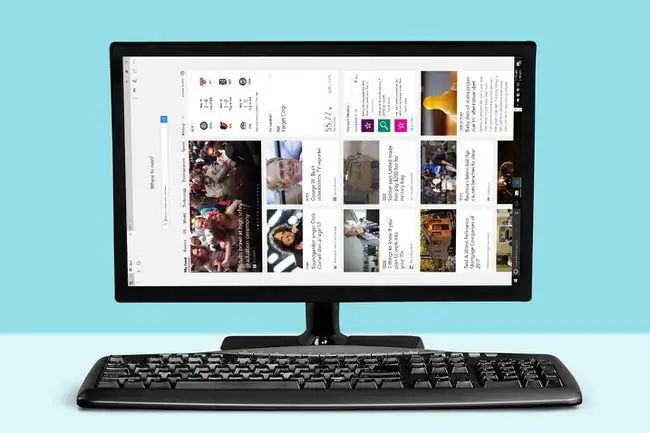
Gunakan Pintasan Keyboard
Kombinasi pintasan keyboard yang paling umum untuk memutar layar pada komputer Windows 10 adalah:
- Ctrl+ Alt+ Panah Atas
- Ctrl+ Alt+ Panah Bawah
- Ctrl+ Alt+ Panah Kiri
- Ctrl+ Alt+ Panah Kanan
Apakah pintasan ini berfungsi tergantung pada beberapa variabel perangkat keras dan perangkat lunak. Mungkin juga kombinasi tombol pintas perlu diaktifkan secara manual sebelum Anda dapat menggunakan pintasan ini.
Jika menekan tombol ini secara bersamaan tidak memiliki efek apa pun, ikuti langkah-langkah berikut untuk mengaktifkan tombol pintas:
- Klik kanan ruang kosong di desktop.
- Pilih opsi berlabel Pengaturan Grafik atau yang serupa, tergantung pada pengaturan Anda.
- Pilih opsi untuk mengontrol aktivasi hotkey.
Pengaturan Orientasi Tampilan
Jika pintasan keyboard tidak mengatasi masalah, ubah orientasi tampilan melalui Pengaturan Tampilan.
Di Windows 10
-
Klik kanan ruang kosong di desktop dan pilih Pengaturan Tampilan, atau buka bilah pencarian Windows dan masukkan pengaturan tampilan.

Image -
Di layar Display, pilih panah tarik-turun Orientasi Tampilan dan pilih Landscape.

Image -
Kotak dialog konfirmasi meminta Anda untuk mempertahankan orientasi layar baru atau kembali ke tampilan sebelumnya. Jika Anda puas dengan tampilan yang diperbarui, pilih Simpan perubahan. Jika tidak, tunggu 15 detik hingga prompt berakhir atau pilih Revert.
Di Windows 8
- Pilih tombol Windows di pojok kiri bawah layar.
- Pilih Panel Kontrol.
- Di jendela Control Panel, buka bagian Penampilan dan Personalisasi dan pilih Sesuaikan resolusi layar.
- Pilih panah tarik-turun Orientasi dan pilih Lanskap.
- Pilih Terapkan untuk menerapkan perubahan.
- Dalam kotak dialog konfirmasi, pilih Simpan perubahan untuk mempertahankan orientasi layar baru. Untuk kembali ke orientasi sebelumnya, tunggu 15 detik hingga perintah berakhir atau pilih Kembalikan.
Di Windows 7
- Pilih tombol menu Windows di sudut kiri bawah layar.
- Pilih Panel Kontrol.
-
Buka bagian Tampilan dan Personalisasi dan pilih Sesuaikan resolusi layar.
- Di jendela Ubah tampilan tampilan Anda, pilih panah tarik-turun Orientasi dan pilih Lanskap.
- Pilih Terapkan untuk memutar tampilan.
- Dalam kotak dialog Pengaturan Tampilan, pilih Simpan perubahan untuk mempertahankan orientasi baru. Jika tidak, tunggu 15 detik hingga perubahan kembali ke orientasi sebelumnya atau pilih Kembalikan.






